Excel是一款功能强大的电子表格软件,广泛应用于数据分析、财务计算和图表制作等领域,以下是对这款应用的详细介绍:
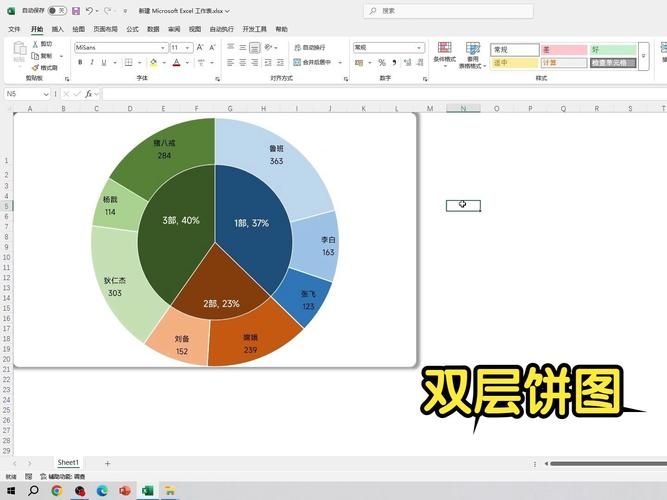
1、基本功能:Excel提供了丰富的数据输入、编辑和管理工具,用户可以轻松创建和操作各种类型的工作表,它支持多种公式和函数,可以进行复杂的数学运算和数据分析,Excel还具备强大的图表制作功能,可以将数据可视化为柱状图、折线图、饼图等多种图表类型,帮助用户更直观地理解数据。
2、高级功能:Excel支持VBA(Visual Basic for Applications)编程,用户可以通过编写脚本来自动化重复性任务,提高工作效率,它还提供了数据透视表功能,可以快速汇总和分析大量数据,发现数据中的模式和趋势,Excel还支持与其他Office应用程序(如Word、PowerPoint等)的无缝集成,方便用户在不同应用之间共享和处理数据。
3、版本更新:随着技术的不断发展,Excel也在不断更新和完善其功能,最新的Excel 2021版本在界面设计、性能优化和新增功能方面都有所提升,为用户提供了更加便捷和高效的使用体验。
在介绍了Excel的基本情况后,为了让人们更好地了解这款软件,以下将具体介绍如何用Excel快速制作双层饼图:
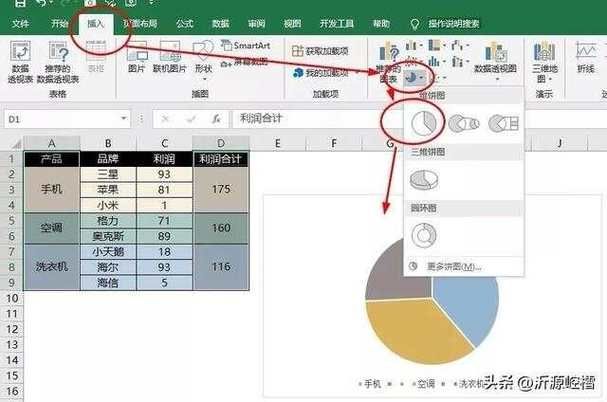
1、准备数据集:需要准备好用于制作双层饼图的数据集,这个数据集应该包含两个系列的数据,分别代表不同的分类或层次,可以是一个品牌家电的销售数据,其中包含各品牌的总销量以及各品牌下不同型号的销量。
2、创建饼图:选中包含第一个系列数据的单元格区域,点击“插入”选项卡中的“饼图”按钮,选择一种饼图样式来创建初始的饼图。
3、添加新系列:右键点击饼图,选择“选择数据”,在弹出的窗口中点击“添加”按钮,设置系列名称为第二个数据系列的名称,并选择相应的数据区域作为系列值,点击“确定”按钮返回到图表中。
4、调整图表类型:选中饼图,点击“设计”选项卡中的“更改图表类型”,将其中一个系列的类型设置为饼图,另一个系列设置为次坐标轴上的饼图。
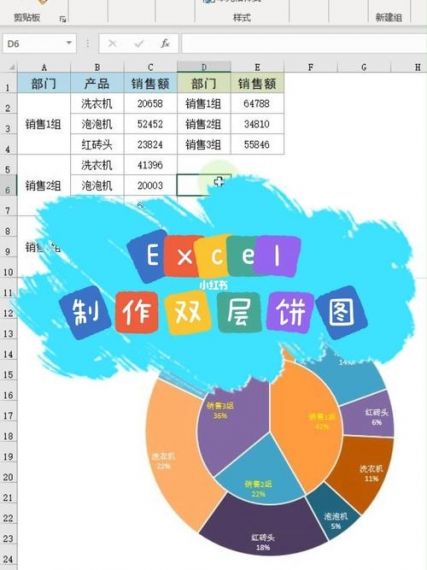
5、设置饼图分离:右键点击饼图中的一个扇区,选择“设置数据系列格式”,在右侧的设置面板中,找到“饼图分离”选项,并将其设置为一个合适的百分比值(如40%),使两个饼图分离开来。
6、移动扇区:逐个选中分离出来的扇区,将其拖动到中心位置,使其与另一个饼图对齐,需要注意的是,一定要逐个移动扇区,而不是一次性全选所有扇区进行移动。
7、美化图表:根据需要对图表进行进一步的美化和调整,可以删除多余的图例、增加图表标题、添加数据标签、调整颜色方案等。
通过以上步骤,就可以在Excel中快速制作出一个清晰、美观的双层饼图了,这种图表类型非常适合用来展示具有层次关系的数据结构,如品牌与子品牌的销售数据、部门与员工的绩效数据等。


